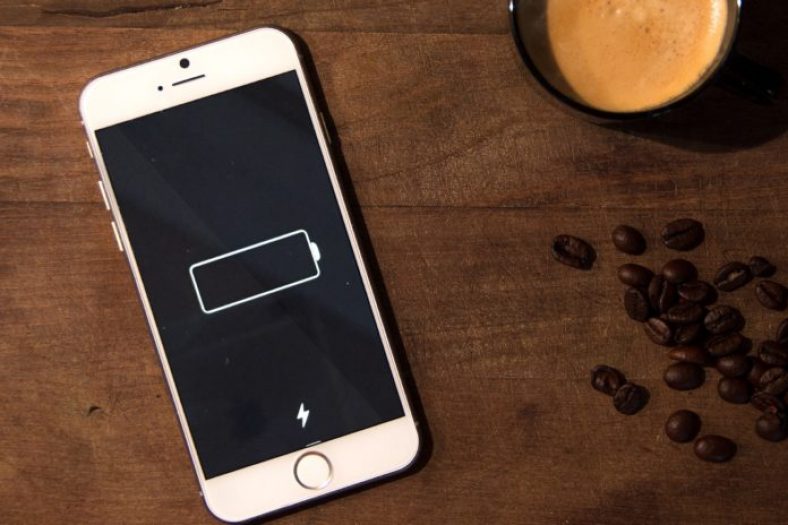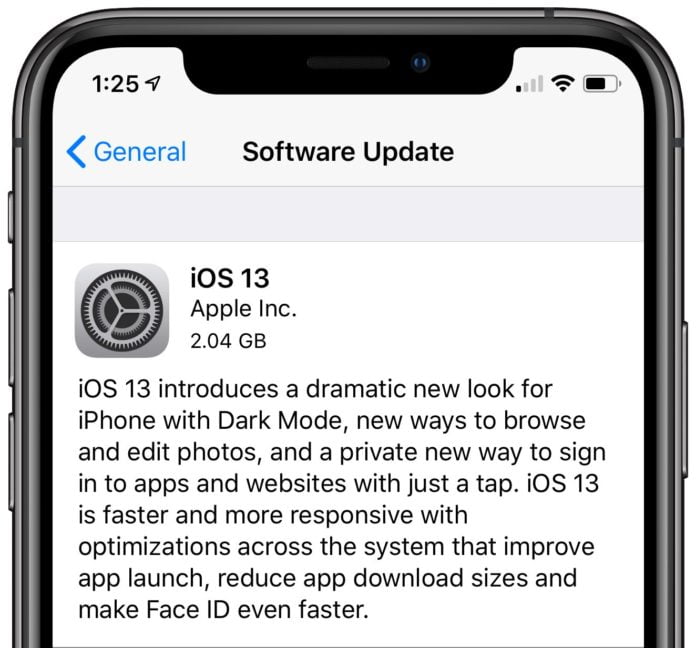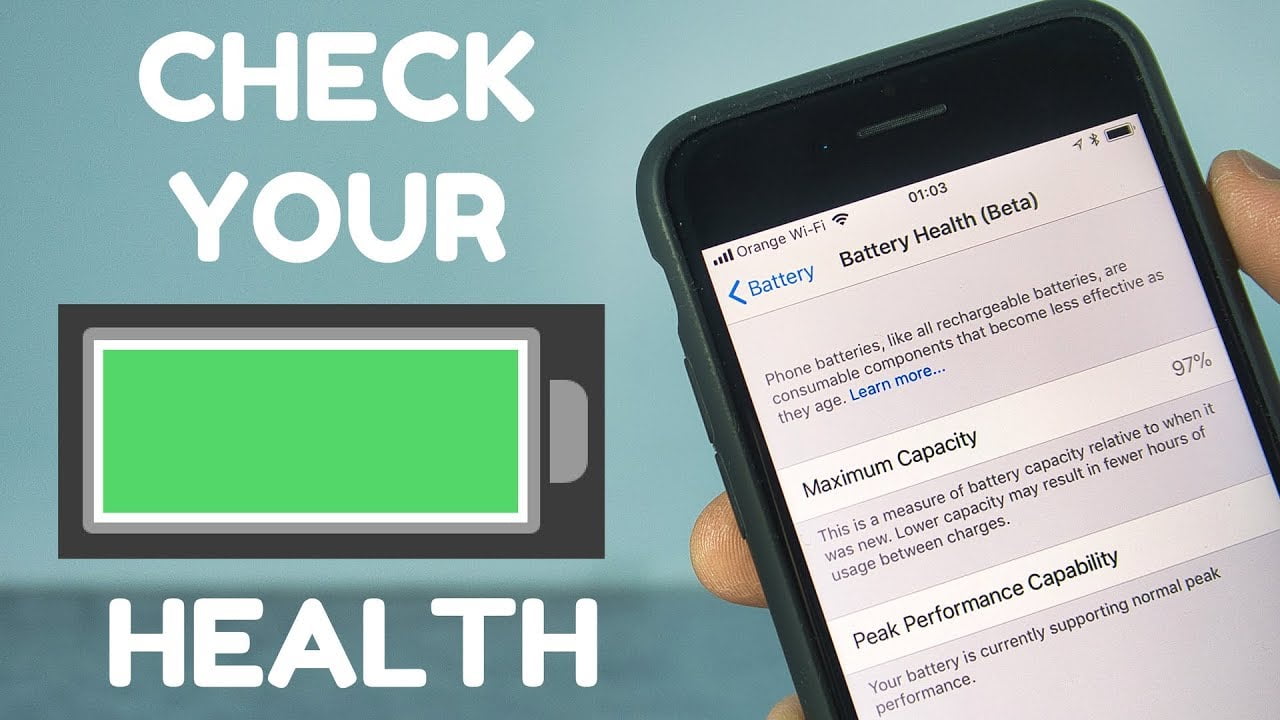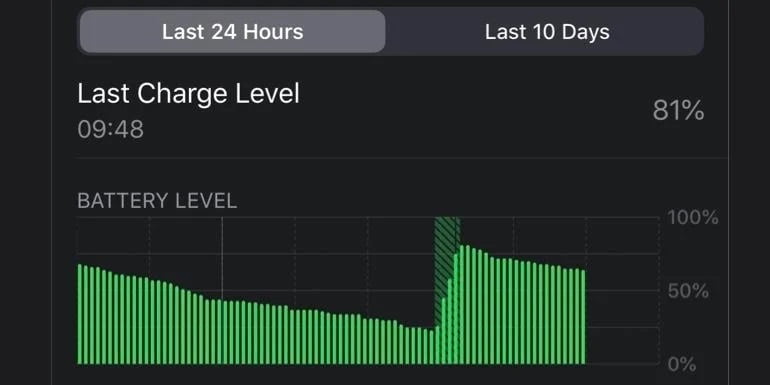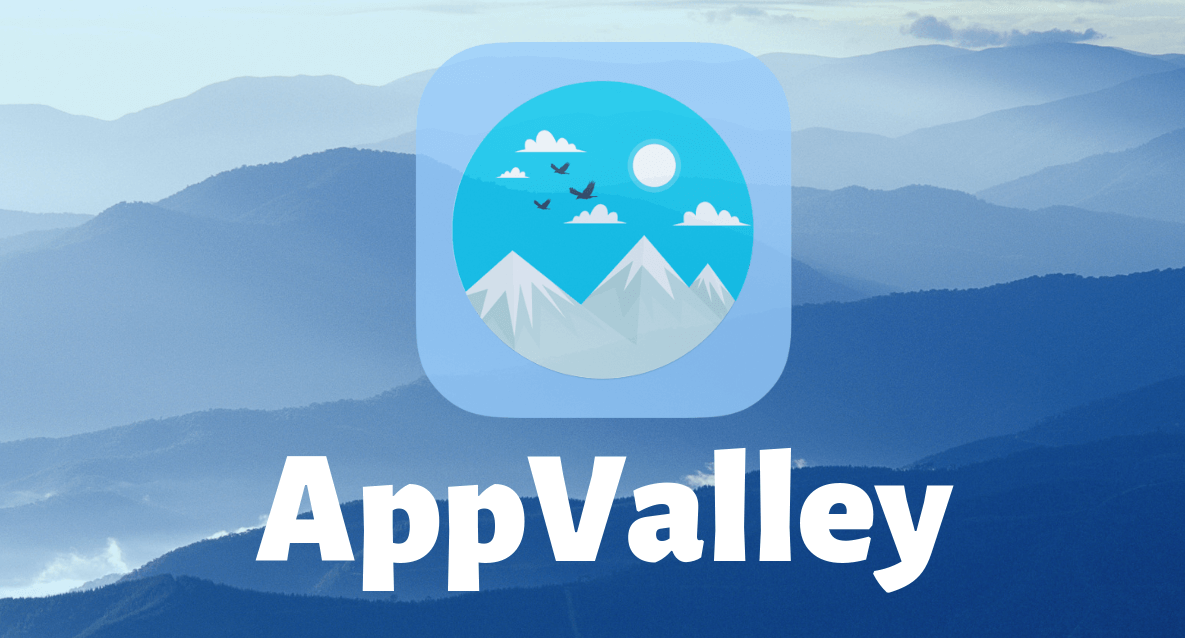Apple อ้างเสมอว่า iPhone ของตนมีแบตเตอรี่ที่ทนทานพร้อมอายุการใช้งานที่ยาวนานตลอดทั้งวันโดยไม่มีปัญหาใด ๆ แต่น่าเสียดายและประสบการณ์เป็นข้อพิสูจน์ที่ดีที่สุดการอ้างสิทธิ์ของมันไม่เคยเป็นจริงและความปรารถนาของผู้ใช้ทุกคนคือการแก้ไขปัญหาของ แบตเตอรี่ iPhone และปรับปรุงอายุการใช้งานให้ทนทานตลอดทั้งวันและปัญหานี้อาจอยู่ในโทรศัพท์บางรุ่น Yvonne เป็นของแท้และไม่สามารถแก้ไขได้หรือปรับปรุงซึ่งทำให้ผู้ถือโทรศัพท์เหล่านี้ต้องเปลี่ยนโทรศัพท์เครื่องอื่น ๆ และนี่คือสิ่งที่ทั้งบริษัทและ ผู้ใช้ต้องการในเวลาเดียวกัน
น่าเสียดายที่ iPhone ใหม่ที่ใช้ iOS 13.2 มาพร้อมกับปัญหาแบตเตอรี่หมดแบบเดิม แต่มีชุดขั้นตอนและลูกเล่นที่ช่วยแก้ไขปัญหาแบตเตอรี่ของ iPhone และปรับปรุงให้ดีขึ้นอย่างมาก และนี่คือรายละเอียดของเทคนิคเหล่านี้ที่จะใช้และ เพลิดเพลินกับอายุการใช้งานแบตเตอรี่ที่ยาวนานขึ้น
อดทน
แท้จริงแล้วบน iPhone เป็นข้อกำหนดที่สำคัญและจำเป็นอย่างยิ่งโดยเฉพาะหลังจากอัปเดต iOS เนื่องจากการติดตั้งการอัปเดตจะใช้เวลาที่ดีและความอดทนในการติดตั้งไม่ได้หมายความว่างานจะเสร็จสิ้น มีหลายสิ่งหลายอย่างที่จะดำเนินการต่อไปใน พื้นหลังยังคงอัปเดตทั้งหมด และรวมเข้ากับระบบปัจจุบัน ซึ่งต้องใช้เวลาและพลังงาน จนกว่าสิ่งต่าง ๆ จะกลับสู่ยุคเก่า
ตัวอย่างของปัญหาเหล่านี้ในพื้นหลัง การทำดัชนีรูปภาพและไฟล์ และการปรับเทียบข้อมูลอายุการใช้งานแบตเตอรี่ใหม่ ซึ่งอาจเป็นสาเหตุให้ไฟแสดงสถานะแบตเตอรี่อ่านค่าไม่ถูกต้อง ดังนั้น การตัดสินประสิทธิภาพของแบตเตอรี่ในสถานการณ์ดังกล่าวจึงไม่ ถือว่ายุติธรรมและต้องใจร้อนและโทรศัพท์อาจผ่านการชาร์จหลายรอบ แกะกล่องก่อนที่ทุกอย่างจะกลับสู่สภาวะปกติและแก้ปัญหาแบตเตอรี่
รีสตาร์ท iPhone
เรามีเรื่องตลกมากมายเกี่ยวกับวิธีแก้ปัญหาแรกที่เสนอสำหรับปัญหาทางเทคนิคที่เราเผชิญบนมือถือ ซึ่งก็คือ "ปิดแล้วเปิดใหม่" แต่ในความเป็นจริง มันไม่ได้เป็นเพียงเรื่องตลกสำหรับเสียงหัวเราะเท่านั้น เป็นวิธีแก้ปัญหาที่แท้จริงสำหรับปัญหาบางอย่างและเมื่อรีสตาร์ทโทรศัพท์ โทรศัพท์จะกลับไปทำงานอย่างมีประสิทธิภาพและรวดเร็วกว่าที่สะท้อนในเชิงบวก แบตเตอรี่เปิดอยู่ ดังนั้นคุณจะสังเกตเห็นการปรับปรุงที่ยอมรับได้ในการทำงาน ดังนั้นจึงไม่มีอันตรายในการเลี้ยว ปิดโทรศัพท์และรีสตาร์ทเป็นครั้งคราว
รีสตาร์ท iPhone 8 และโทรศัพท์ใหม่กว่า:
กดปุ่มเพิ่มระดับเสียงแล้วกดปุ่มลดระดับเสียงและสุดท้ายกดปุ่มเปิดปิดหรือปุ่มเปิดปิดค้างไว้จนกระทั่งโลโก้ Apple ปรากฏขึ้นบนหน้าจอ
รีสตาร์ท iPhone 7 และโทรศัพท์รุ่นก่อนหน้า:
กดปุ่มเปิดปิดและปุ่มลดระดับเสียงค้างไว้พร้อมกันจนกว่าโลโก้ Apple จะปรากฏบนหน้าจอ
อัพเดทระบบ IOS
ไม่มีความลับสำหรับใครก็ตามที่ให้ความสำคัญของขั้นตอนนี้ในแง่ของประสิทธิภาพของแบตเตอรี่หรือประสิทธิภาพของโทรศัพท์โดยรวม ดังนั้น ทุกคนจึงกระตือรือร้นที่จะอัปเดตระบบอย่างต่อเนื่อง แม้จะเกิดปัญหาที่การอัปเดตอาจเกิดขึ้นดังที่เราได้กล่าวไว้ก่อนหน้านี้ แต่การอัปเดตนี้แทบจะเป็นหนึ่งในวิธีแก้ไขปัญหาที่สำคัญที่สุดในการแก้ไขปัญหา iPhone
การอัปเดตทำได้โดยไปที่การตั้งค่า > ทั่วไป > การอัปเดตซอฟต์แวร์ แล้วดาวน์โหลดการอัปเดตระบบล่าสุด
อัปเดตแอป
แน่นอนว่าแอพพลิเคชั่นต่าง ๆ กำลังพูดคุยและพัฒนาให้ดีขึ้นอยู่เสมอเพื่อที่ความผิดปกติและข้อผิดพลาดจะได้รับการแก้ไขในเวอร์ชั่นก่อน ๆ และบางทีเมื่อเวลาผ่านไปบางแอพพลิเคชั่นก็เก่ามากและเวอร์ชั่นของพวกมันอาจทำให้เกิดปัญหาต่าง ๆ ซึ่งหนึ่งในนั้นคือความพร่องของ พลังงานไม่ประสบความสำเร็จ ดังนั้นการอัปเดตและอัปเกรดเป็นระยะๆ และการติดตามเวอร์ชันล่าสุดจึงเป็นหนึ่งในวิธีแก้ไขปัญหาแบตเตอรี่ Iphone
สามารถอัปเดตแอปพลิเคชันผ่าน App Store ของ iPhone จากนั้นไปที่โปรไฟล์ของคุณที่มุมบนซ้าย และผ่านเมนูนี้ไปที่ การอัปเดตที่พร้อมใช้งาน และแอปพลิเคชันที่จำเป็นต้องอัปเดตจะปรากฏขึ้น
ทดสอบความสมบูรณ์ของแบตเตอรี่
เป็นสิ่งสำคัญที่หากปัญหาด้านประสิทธิภาพของแบตเตอรี่ยังคงมีอยู่ คุณควรไปที่การทดสอบสภาพแบตเตอรี่อย่างรวดเร็ว นี้เป็นเรื่องง่าย คุณเพียงแค่ต้องไปที่การตั้งค่า > แบตเตอรี่ > สุขภาพแบตเตอรี่
แบตเตอรี่มีสุขภาพที่ดีหากผลลัพธ์เป็นดังนี้:
หากหน้าจอนี้แสดงความจุสูงสุดมากกว่า 80% และความสามารถประสิทธิภาพสูงสุด ข้อความต่อไปนี้จะปรากฏขึ้น:
“ตอนนี้แบตเตอรี่มีประสิทธิภาพสูงสุดตามปกติ” ขณะนี้แบตเตอรี่ของคุณรองรับประสิทธิภาพสูงสุดตามปกติ
ไม่เช่นนั้นแบตเตอรี่จะไม่ใช้และปัญหาเกี่ยวข้องกับแบตเตอรี่เท่านั้นและโทรศัพท์ไม่มีการเชื่อมต่อกับแบตเตอรี่และคุณอาจต้องเปลี่ยนแบตเตอรี่นี้
มีแอพที่ถูกกล่าวหาหรือไม่?
แน่นอนว่ามีแอปพลิเคชั่นบางตัวที่เข้ากันไม่ได้กับแบตเตอรี่และบางทีแอปพลิเคชั่นบางตัวอาจไม่สะอาดและอาจเรียกใช้ฟังก์ชันพื้นหลังหรือกิจกรรมอื่นๆ ที่สิ้นเปลืองพลังงานและสิ้นเปลืองแบตเตอรี่ โชคดีที่ iOS มีเครื่องมือที่เป็นอันตรายที่จำเป็นและจำเป็นสำหรับการทดสอบแอปพลิเคชันในแง่ของการใช้พลังงานและการตรวจหาแอปพลิเคชัน
ไปที่การตั้งค่า> แบตเตอรี่ และที่นี่คุณจะเห็นข้อมูลมากมายรวมถึงการใช้แบตเตอรี่ตามแอพพลิเคชั่น Battery Usage By App เมนูนี้ยังช่วยให้ตรวจสอบกิจกรรมของแต่ละแอปพลิเคชันโดยเฉพาะ กิจกรรมตามแอป และตัวเลือกนี้จะแสดงปริมาณพลังงานที่แอปพลิเคชันใช้ขณะอยู่บนหน้าจอหรือในพื้นหลัง
อันที่จริง ตัวเลือกเหล่านี้ให้ข้อมูลมากมายแก่เราในการวินิจฉัยปัญหาแบตเตอรี่หมด รวมไปถึง:
ปัญหาการชาร์จ ชาร์จแบตเตอรี่จริงเมื่อเสียบเข้ากับเครื่องชาร์จหรือไม่?
ตรวจจับประสิทธิภาพของแบตเตอรี่ต่ำโดยปล่อยแบตเตอรี่อย่างรวดเร็ว
ค้นพบแอปที่ทำงานได้ดีในเบื้องหลังซึ่งอาจเป็นสาเหตุของปัญหา และขอแนะนำให้หยุดแอปพลิเคชันเหล่านี้โดยไปที่การตั้งค่า> รีเฟรชแอปพื้นหลัง และคุณสามารถปิดการตั้งค่าทั้งหมดได้ที่นี่ แอปพลิเคชัน - ไม่แนะนำ แต่สามารถช่วยได้ - หรือปิดใช้งานวอลเปเปอร์ใช้งานได้เฉพาะกับแอปเหล่านี้เท่านั้น
ตัวเลือกการแก้ไขนิวเคลียร์
ชื่อของตัวเลือกนี้อธิบายว่าเป็นวิธีแก้ปัญหาสุดท้าย ตัวเลือกนี้สามารถช่วยในการตรวจสอบว่าปัญหาแบตเตอรี่เกี่ยวข้องกับโปรแกรมหรือโทรศัพท์หรือไม่ แต่ต้องใช้เวลามากจริงๆ จึงไม่แนะนำมากนัก
หากต้องการเปิดใช้งาน ให้ไปที่การตั้งค่า > ทั่วไป > รีเซ็ตการตั้งค่าทั้งหมด หรือกู้คืนการตั้งค่าทั้งหมด แล้วลบรีเซ็ตเนื้อหาและการตั้งค่าทั้งหมดทั้งหมด